Kuruluş modu, sürüm 22.2'den beri Emacs ve sürüm 22.1'den beri XEmacs ile entegre edilmiştir. Bu kısa kılavuz, Emacs ve Org modunu kullanarak hızlı bir şekilde çalışmaya başlamanıza yardımcı olur.
Diğer birçok programla karşılaştırıldığında, Emacs'ı iyi kullanmak için daha fazlasını bilmeniz gerekir. Emacs'ta çok fazla kısayol kullanmanız gerekir. İlk başta sinir bozucu olsa da, kısa süre sonra daha az fare tıklamasıyla daha fazlasını yapabileceğinizi göreceksiniz.
Bir dosyayı açmaktan kaydetmeye kadar her şey bir fare ve birkaç menü tıklaması ile yapılabilir. Ancak zaman geçtikçe kısayolların ve eller serbest yazmanın en iyi yol olduğunu öğreneceksiniz.
Anahtar Kısaltmalar
Emacs, çift kısayollara yoğun bir şekilde bağlı olduğundan, daha geleneksel Alt-F ve Alt-S yerine Control-X Control-F ve Control-X Control-S'den yararlanır. Bu ilk başta mantıksız görünebilir, ancak hızla adapte olacaksınız.
EMACS ile çalışırken kullanacağımız bazı önemli kısaltmaları veya kuralları görelim:
- M – Alt (Çünkü mekanik klavyelerin eski güzel günlerinde Meta olarak anılırdı.)
- C – Kontrol Tuşu veya kısaca “Ctrl”
- S - Vardiya
- C-x f – Bu, kontrol ve x'i basılı tutmak anlamına gelir. Sonra ikisini de bırakın ve f tuşuna basın.
Emacs'i Debian/Ubuntu'ya Kurmak
Emacs'ı Ubuntu'ya yüklemek, yalnızca bir komut yazma meselesidir:
$ sudo apt-get kurulumu emac'larKurulum ne kadar basit olursa olsun, ana görevler yapılandırmak ve EMACS ile çalışmayı öğrenmektir. Düzenlememiz gereken bir config dosyası var. Linux sistemlerde bu dosyanın konumu ~/.emacs şeklindedir.
Kuruluş Modu ile Uygulamalı
Artık Emacs'imiz olduğuna göre, onunla çalışmaya başlayalım. Şimdilik aşağıdaki kısayollara odaklanalım:
- C-x C-s – Belgeyi kaydetmek için
- C-x C-f – Belgeyi açmak için
EMACS'i başlatalım ve C-x C-f ile yeni bir belge açıp demo1.txt olarak adlandıralım. Şimdi yeni bir boş bölme görünecektir.
Şimdiye kadar Emacs'ın bir Org dosyası üzerinde çalıştığınızdan haberi yok. Onu bir metin dosyası olarak etiketler:
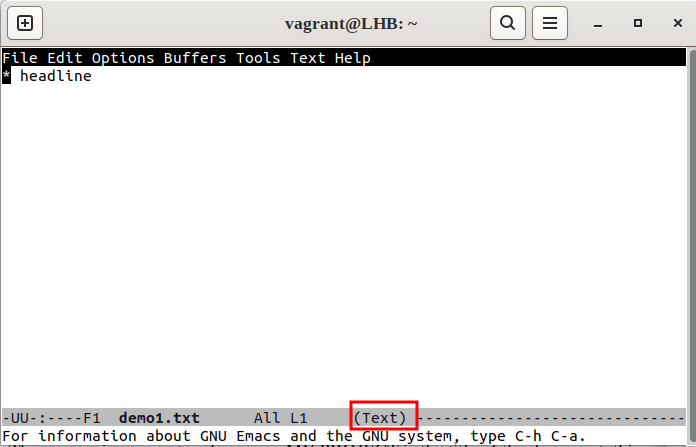
Aşağıda gösterildiği gibi M-x(Alt – x) tuşlarına basarak ve ardından org moduna girerek “demo1.txt” dosyamız için Org modunu etkinleştirelim:
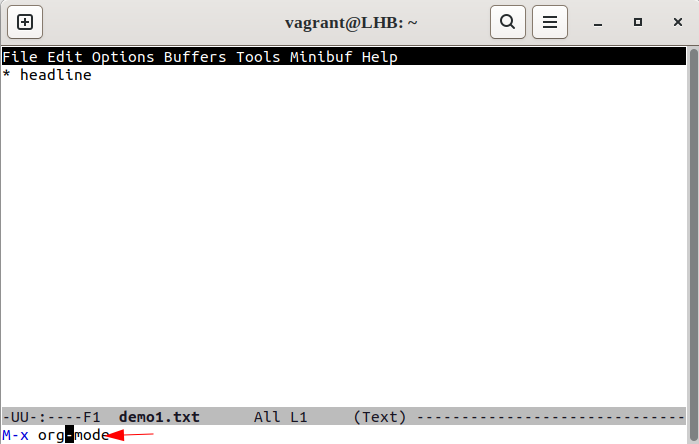
Alttaki etikette artık (Org) gösterilmelidir:
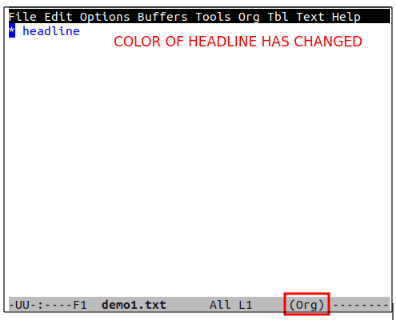
Ancak, bu dosyayı bir sonraki açışınızda onu tekrar metin dosyası olarak görüntüler:
Şimdi, Emacs'ın bunu her zaman bir Kuruluş belgesi olarak işlemesine izin vermek için, belgenin başına '-*- mode: org -*-'' yazın:
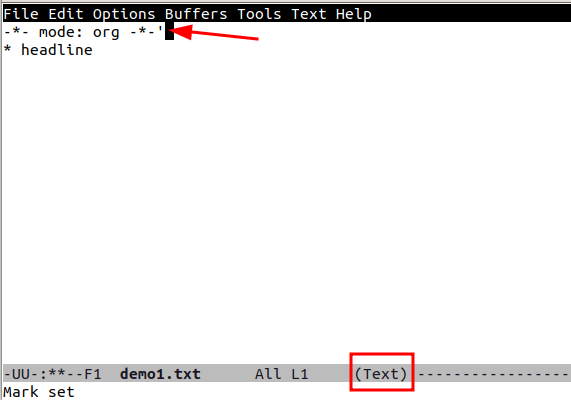
Özellikle bu, dosya uzantısından bağımsız olarak bu belge için Kuruluş modunu ayarlar. C-x C-s tuşlarına basarak dosyamızı kaydedelim ve tekrar açalım:
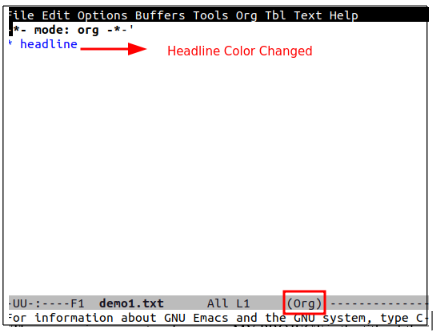
Şimdi gördüğünüz gibi dosya otomatik olarak Org modunda açılıyor.
Bir sonraki bölümde, Kuruluş modunun “.org” dosyalarıyla her zaman kullanılabilir olması için Emacs yapılandırmanızı nasıl değiştireceğinizi göstereceğiz.
ORG Modu için EMACS'yi Yapılandırma
Emacs yapılandırma dosyası “.emacs”ı açın. C-x C-f veya başka bir düzenleyiciye girerek Emacs'ın kendisini kullanarak açabilirsiniz. Şimdi, aşağıdaki içeriği içine yerleştirin:
;; - * - mod: elisp - * -;; Sıçramayı devre dışı bırak ekran ( ile olanak vermek tekrar, t ile değiştirin 0 )
( setq engelleme-açılış ekranı t )
;; Geçici işaretleme modunu etkinleştir
( geçici işaret modu 1 )
;;;; Kuruluş modu yapılandırması
;; Kuruluş modunu etkinleştir
( gerekmek org)
;; Kuruluş modunun .org ile biten dosyalarla çalışmasını sağlayın
;; (Listeye ekle ' otomatik modcu '('\\.org$' . org modu))
;; Yukarıdaki, son emacsen'de varsayılandır
Not: C-x C-f tuş kombinasyonu, yeni bir belge oluşturmak veya önceden kaydedilmiş bir belgeye erişmek için kullanılabilecek dosya bulma özelliğini etkinleştirir.
Son olarak, tüm “.org” dosyaları için Org modunu etkinleştirmek üzere Emacs'ı yeniden başlatın.
Kuruluş Moduna Başlarken
Şimdiye kadar Emacs'i Org tipi belgelerle çalışacak şekilde yapılandırdık. Artık kullanıma geçebiliriz. İlk olarak, taslağı görelim. Taslak kullanmak, not alırken veya çalışmanızı yazarken fikirlerinizi düzenlemenin harika bir yoludur.
Emacs'in yerleşik bir özelliği anahat modudur. Metni bireysel girişler halinde düzenlemek için kullanabiliriz. Her giriş bir başlık ve bir gövdeden oluşur. Ayrıca, bu girişler, ağaç benzeri bir hiyerarşik bilgi yapısı oluşturmak için iç içe yerleştirilebilir.
Giriş Bölümü Ekleme
Yeni bir metin dosyası (C-x b) oluşturun, “demo2.org” olarak kaydedin ve içine bazı içerikler girin. #+title etiketini dava ederek bir başlık satırı ekleyerek başlayalım:
# +title: Projem 1Emacs yapılandırma dosyasını zaten değiştirdiğimiz için buraya '-*- mode: org -*-' eklememize gerek yok. -*- mode: org -*- etiketinin anlamı zaten tartışıldı. Şimdi #+yazar etiketini kullanarak yazarın adını ekleyelim:
# +yazar: LinuxHintBenzer şekilde, kullandığımız #+ buraya bir tarih eklemek için tarih etiketi:
# + tarih: 2023 -02-06Başlıklarla Çalışmak
Şimdi buraya birkaç başlık koyalım. Bunu başarmak için bir veya daha fazla yıldız kullanmamız gerekiyor.
* Bu bir * Kalın Yazılı Başlık *** Bu bir / italik / Alt Başlık *
Özellikle, metni *kalın*, /italic/, _altı çizili_ veya =verbatim= ile de değiştirebiliriz.
Bir satır yıldızla başlamıyorsa, üstündeki başlığın içeriği olarak alınır. Önceki başlıklarımıza biraz metin ekleyelim:
* Bu bir * Kalın Yazılı Başlık *Bu bir düz metin içeriğidir.
** Bu bir / italik / Alt Başlık *Bu başka bir düz metin içeriğidir.
Bu örnekte, 'Bu bir başlıktır' satırı, 'Başlık 1' için bir gövde metnidir. Benzer şekilde, “Bu bir alt başlıktır”, “Alt Başlık” için bir gövde metnidir.
“Başlık 1”in ağaç olduğunu ve sonraki alt başlıkların onun dalları olduğunu unutmayın. Doğrudan görüşten gizlemek için dalları ve gövdeyi bir ağacın etrafına katlayabiliriz.
Ayrıca, imleci bir başlığın üzerine getirerek ve bir TAB tuşu veya Shift-Tab girerek bir başlığı genişletebiliriz.
Listeyle Oynamak
Şimdi biraz listeleme yapalım. Liste yapmak, düşüncelerinizi düzenlemenin ve düzenli kalmanın mükemmel bir yoludur. Ayrıca, bu tür not alma, geniş bir bakış açısı sağlamaya yardımcı olur.
Çoğu zaman, belgenin ağaç yapısının kendisinin bir öğesi/düğümü olmayan bir alt ağacın içeriğine basit bir sıralanmamış liste eklememiz gerekir. Bunun için bir satıra eksi (-) veya artı (+) işaretiyle başlayabiliriz:
* Sırasız Listeler- İlk Sırasız Liste Öğesi.
- İkinci Sırasız Liste Öğesi:
+ İlk Sırasız Liste Alt Öğesi.
+ İkinci Sırasız Liste Alt Öğesi.
Sonraki liste öğesini eklemek için M-Return'ü kullanın. Kuruluş modu, sonraki liste öğelerinin başına otomatik olarak - veya + ekler.
Sıralı listeye geçelim. “1” ile başlayan bir satır. veya '1)' sıralı bir liste oluşturur; M-Return'e basmak sonraki öğeyi ekler ve Kuruluş modunun listedeki öğeleri otomatik olarak numaralandırmasına neden olur:
* Sıralı Listeler1 . İlk Sipariş Listesi
2 . İkinci Dereceli Liste
- İlk Sırasız Eleman içinde Liste.
- İkinci Sırasız Liste Öğesi içinde Liste:
1 ) Sırasız Liste içindeki ilk sıralı öğe.
2 ) Sırasız Liste içindeki ikinci sıralı öğe.
Tıpkı sırasız listede olduğu gibi, Org modunun listedeki ardışık her bir öğeyi otomatik olarak numaralandırması için M-Return'ü kullanın.
Köprüler Ne Olacak?
Peki, tıklanabilir bağlantıları Org modunda da ekleyebiliriz. Bağlantıları her zamanki gibi koyabiliriz:
*Köprü Örneği< A href = 'https://www.linuxhint.com/' > https://www.linuxhint.com < / A >
Son olarak, 'demo2.org' dosyamız şuna benzer:
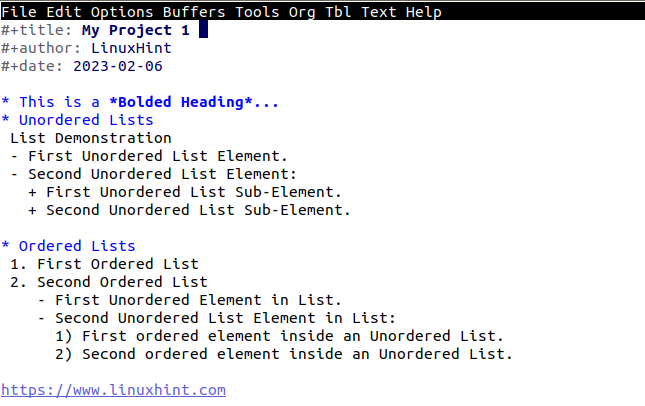
Çözüm
Bir belgedeki kaynak kod parçalarını yazmak, analiz etmek ve bağlamak için olanlar da dahil olmak üzere Org'un tüm özelliklerini açıklamanın zorlu bir çaba olması şaşırtıcı değildir. Bu yazıda, onunla yapabileceklerinizin yüzeyini çizdik.